Как настроить универсальный пульт на самсунг. Как настроить универсальный пульт GAL для телевизора Samsung
Недавно столкнулся с банальной проблемой - у ЖК-телевизора Samsung LE-32S81B умер пульт. Точнее, не умер, просто перестали работать некоторые кнопки, как назло, самые используемые - переключение каналов и громкость. Разборка пульта и протирка его внутренностей спиртом давала некоторый эффект, но временный - уже через 3 дня для переключения каналов надо было давить кнопку изо всех сил. Надоело!
Озадачившись покупкой нового пульта я провел рейд по интернет-магазинам и понял, что дешевле 800 рублей оригинальный пульт купить не получится. Зашел в магазин М-Видео, мне там предложили неоригинальный пульт за 900 рублей, за что были посланы вдоль забора читать надписи, а во время посещения Ашана был приобретен "хороший дешевый" пульт GAL LM-P003 за 350 рублей и 2 ААА-батарейки к нему.
Впереди было самое интересное - настройка пульта GAL для корректной работы с телевизором Samsung.
В комплекте с пультом шла подробная инструкция, как это сделать, в ней приведены несколько способов - ручных, автоматических и полуавтоматических. Отдельной бумажкой идет список кодов к разным типам оборудования - листок размером почти с телевизор, причем заполнен с двух сторон - не меньше 1000 кодов! К счастью, есть группировка кодов по типу устройств (TV, Audio, Video, DVD и т.д.) и по производителям.
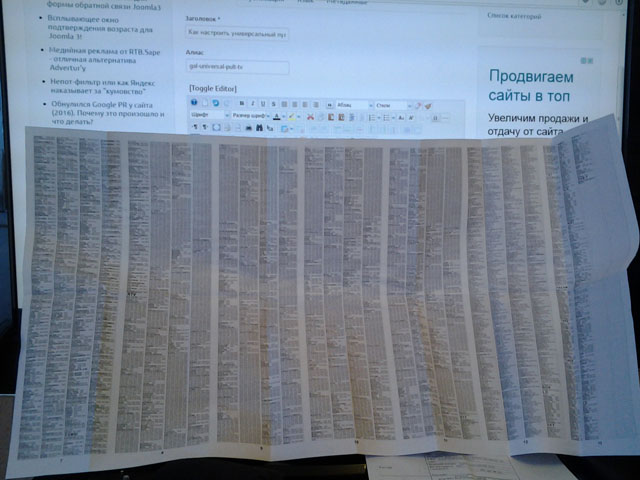
Автоматический способ заключается в том, что пульт перебирает все подряд коды из этой таблицы и дает команду на отключение (по умолчанию телевизор должен быть включен). Если телевизор отключился, значит код подобран и нужно в течение 2 секунд нажать кнопку ОК. Я сначала запустил этот способ подбора кода, но быстро понял, что можно просидеть с утра до вечера, пока он переберет все коды. Причем, отходить от телевизора нельзя, чтобы успеть нажать кнопку ОК. Не знаю, кому такой способ рекомендовать - разве что домохозяйкам или пенсионерам, у которых много свободного времени:)
Ручной способ более быстрый и практичный. В разделе с кодами ищем тип оборудования и своего производителя, в моем случае - TV / Samsung. В этой секции будет штук 40 четырехзначных кодов. Действуем следующим образом, вот пошаговая инструкция:
1. Нажимаем на пульте кнопку TV и удерживаем ее 3 секунды, на пульте загорается индикатор.
2. После этого цифрами вводим код, например, 0064. Индикатор гаснет, код принят.
3. Для проверки нажимаем кнопку переключения канала. Если телевизор никак не реагирует, возвращаемся к п.1 и вводим следующий код. И так до тех пор, пока телевизор не отреагирует команды с пульта.
У меня получилось ввести работающий код примерно с 20 попытки, пульт управлял телевизором, но некорректно - каналы переключались, громкость регулировалась, но меню настройки не работало - вместо перехода по пунктам (джойстиком) переключались каналы. Я продолжил поиск и нашел еще не менее 5 рабочих комбинаций. Оптимальным для телевизора Samsung LE-32S81B оказался код 0565 . Заработали все функции - и меню и телетекст (хоть и не пользуюсь им) и прочие редко используемые настройки.
Подведем итоги. Пульт GAL-P003 оказался вполне рабочим и недорогим заменителем оригинального пульта дистанционного управления. Минут 15 пришлось повозиться с чтением инструкции и настройой пульта. Дальность действия пульта - не меньше 5 метров (на свежих батарейках).
По тактильным ощущениям пульт GAL-P003, конечно, не идеален - чувствуется дешевизна во всем. Корпус изготовлен из недорогого и легкого пластика, окрашенного под серебро. Вдоль стыка верхней и нижней панели есть небольшие зазубрины. Кнопки громкости и переключения каналов имеют не самую удобную форму нажимаются туго, в конце кнопки чувствуется щелчок. Остальные кнопки имеют выпуклую форму и нажимаются более легко. Надписи на основных кнопках легко читаются, но мне кажется, что при интенсивном использовании со временем сотрутся. Если вы цените дорогие и добротные вещи и аксессуары, этот пульт не для вас. Но если вам просто нужен пульт, который работает, GAL-P003 станет вполне практичным выбором.
Инструкция
В нынешнее время большое распространение получило кабельное (спутниковое) телевидение, в котором по одному кабелю может передаваться большое количество телевизионных программ. Смотреть их можно как на обычном телевизоре, так и на компьютере, к которому подключен ТВ-тюнер. Настроить телевизионный канал в таких случаях можно несколькими способами.
Вам понадобится
- телевизор, тюнер
Инструкция
Для ручной настройки выберите пункт «ручная настройка ». В этом меню выберите номер канала, необходимый диапазон и нажмите кнопку «поиск». После захвата системой настройки какого либо канала нажмите «сохранить» для сохранения или «поиск» для поиска следующего канала. Рассортируйте каналы в необходимом порядке, для чего сначала переключите телевизор на этот канал, затем поменяйте порядковый номер канала, после чего сохраните новые настройки.
Для настройки установленного в системный блок тюнера установите драйвер и программное обеспечение с идущего с тюнером CD диска. Подключите к входу тюнера антенный кабель. При первом запуске программы будет предложена автоматическая настройка тюнера . Согласитесь для автонастройки или пропустите этот шаг для последующей ручной настройки.
Для ручной настройки тюнера нажмите кнопку «настройка» на панели программы. В открывшемся окне выберите вкладку «канал». В этой вкладке выберите вход, с которого должен приходить сигнал (кабель или антенна). Затем выберите страну и регион, в котором проживаете. Ниже выберите формат сигнала цветности. Нажмите кнопку «автосканирование». После окончания поиска выберите из списка в таблице (устанавливая или снимая галочку в соответствующих строках в графе «запомнить» таблицы) необходимые вам каналы . Затем (при необходимости) подпишите выбранные каналы в графе «название канала». Для ограничения доступа к каким-либо каналам назначьте пароль, нажав на кнопку «пароль». После этого отметьте эти каналы галочками в графе «закрыть паролем». Расположите каналы в необходимом порядке, воспользовавшись функцией «сортировка каналов». Нажмите кнопку «сохранить» и «ок».
Видео по теме
Обратите внимание
На самом деле, если в вашей системе несколько источников сигнала, то настраивать телевизор или проектор под каждый из них не придется. Вернее, вам надо будет один раз правильно настроить видеоустройство, а затем лишь немного подрегулировать параметры под различные источники.
К сожалению, современные производители телевизоров настраивают свою продукцию откровенно плохо, потому что заинтересованы не в том, чтобы их дисплеи соответствовали существующим цветовым стандартам, а в увеличении продаж этих самых дисплеев. Как установить правильно параметр «контраст»?
Источники:
- как настроить телеканалы в телевизоре
Большое количество телеканалов - это уже не мечта, а реальность. Практически каждая среднестатистическая семья имеет доступ более чем к 20 каналам. И все же пожелания растут, и многим телезрителям с течением времени кажется, что каналов , свободно принимающихся их антенной, мало.

Вам понадобится
- инструкция по эксплуатации телевизора, спутниковый ресивер, знание частот приема цифровых каналов, мультифид.
Инструкция
Для того, чтобы расширить возможности своего ТВ, не обязательно вызывать специалиста. Настройка дополнительных каналов зависит от того, какой вид телевидения у вас дома. Если вы обладатель кабельного ТВ, то можно попытаться увеличить количество сигналов за счет настройки цифровых каналов . Алгоритм их настройки определяется моделью производителя вашего ТВ-приемика.
В связи с этим настройки осуществляйте в соответствии с инструкцией по использованию вашего телевизора. В руководстве пользования ТВ-приемника найдите перечень принимаемых сигналов (в разделе «технические параметры/характеристики)».
Найдите в перечне принимаемых сигналов «Кабель» и выберите в качестве источника сигнала. В настройках установите одну из стран приема: Финляндия, Германия, Нидерланды. Если данные страны отсутствуют в опциях вашего телевизора, то поставьте метку «другое».
Посмотрите параметры приема цифровых каналов и их размещение по частотам. В соответствии с данным планом (приводится в виде таблицы) осуществите настройку дополнительных цифровых каналов .
Если вы уже подключили спутниковое ТВ, то алгоритм настройки дополнительных каналов несколько иной. Если у вас спутниковая антенна «Континент ТВ», установите мультифид согласно с инструкции. После этого подключите дополнительный конвертер напрямую к ресиверу и выберите в нем требуемый спутник (например, ABS1).
Установите тип LNB "универсал1" (09750/10600) и выберите любой рабочий транспордер (списки транспордеров для спутников ABS1 вы найдете в интернете). В ходе настройки контролируйте качество и уровень сигнала до тех пор, пока не добьетесь желаемого результата.
Настройка дополнительных каналов на других типах спутниковых антенн обычно имеет схожий алгоритм действий. Главное, четко следовать инструкции к прилагаемому телевизионному оборудованию.
Если у вас обычная ТВ-антенна, транслировать больше каналов она сможет лишь в том случае, когда вы, путешествуя с ней по квартире (насколько позволяет кабель), вдруг поймаете прием других сигналов. По сравнению с кабельным и спутниковым телевидением возможности такой антенны минимальны.
Источники:
- как настроить дополнительные каналы на континент
Для переключения каналов на пульте телевизора предусмотрена специальная цифровая клавиатура. Ввод данных переключаемых каналов осуществляется в разных режимах.

Вам понадобится
- - пульт ДУ.
Инструкция
Внимательно ознакомьтесь с режимом переключения каналов в вашей модели телевизора в руководстве пользователя. Убедитесь в том, что для него доступно переключение односимвольного и многосимвольного ввода с клавиатуры.
В случае, если смена режима доступна, а необходимой кнопки на пульте не имеется, вы можете заменить устройство дистанционного управления другим пультом, который подошел бы под вашу модель телевизора и имел бы специальную кнопку с функцией переключения режима ввода номеров каналов вещания. Это достаточно удобно для тех, кому доступен просмотр большого количества каналов.
Внимательно осмотрите кнопки пульта и найдите на нем кнопку с обозначением -/--, это и будет переключатель режимов. В односимвольном режиме ввода вам необходимо просто нажать кнопку, соответствующую номеру канала, который вы хотите включить. Это удобно для тех, у кого настроено не более 9 каналов и не приходится вводить двухзначные числа.
В случае настройки у вас большего числа позиций принимаемых каналов воспользуйтесь данной кнопкой для переключения режима. Например, если вам нужно перейти на канал под номером 18, то, в обычном режиме вы сможете переключить его только при помощи последовательного нажатия кнопки со стрелкой после 9 канала, а в двухсимвольном вы можете просто нажать последовательно цифры 1 и 8.
В случае если ваш пульт дистанционного управления не поддерживает один из режимов ввода, воспользуйтесь переключением каналов обычным для вас способом. Обратите внимание, что некоторые телевизоры поддерживают одновременно оба режима ввода номеров каналов, для этого, если вам нужно перейти на один из каналов в первой десятке, просто введите его номер и дождитесь, пока он переключится. Если вам нужно будет перейти в двухсимвольный режим, то сразу же нажмите вторую цифру.
Пульты телевизора Samsung Smart TV незаменимая вещь. Уже долгое время вся техника управляется дистанционно, почти у всего, что выпускает Samsung есть пульт ДУ. Прежде, чем приобрести пульт нужно тщательно подойти к выбору, рассмотреть все характеристики.
Пульты делятся на два вида: кнопочный, сенсорный. Каждый из них имеет свои достоинства и недостатки.
Сенсорный пульт телевизора Самсунг. Его обязательно следует подключить к устройству. Впрочем, сделать это просто. Вставить батарейки в пульт ДУ. Нажать кнопку включения/выключения. Затем последовательность кнопок «RETURN» и «GUIDE», удерживая их некоторое время. Появится значок «bluetooth». Сигнал того, что устройство подключено. Есть, еще одна деталь он направлен на работу лишь с одним телевизором, с которым идет в комплекте.
Кнопочный пульт. Здесь хотелось бы отметить, несколько плюсов. Его необязательно настраивать, он пригоден для использования сразу после подключения батареек. Подключается он к любому телевизору, имеет свойство работать с несколькими устройствами одновременно. Из-за чего, кнопочный пульт по сути является универсальным вариантом. Часто именно его приобретают пользователи, что совсем неудивительно.
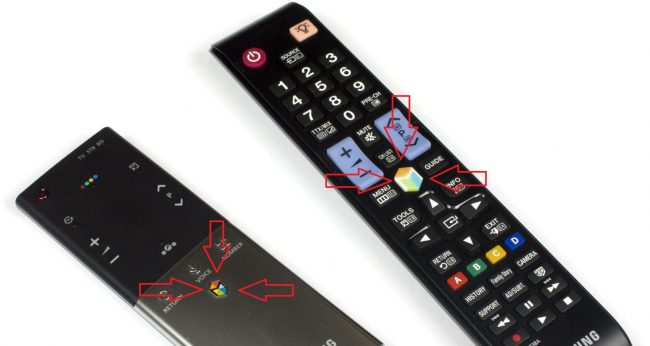
Что делать, если пульт не работает
- К устройству всегда прилагается инструкция, которую хорошо бы прочесть.
- Проверить, что подключается комплектная модель пульта.
- Достать батарейки, вставить обратно.
- Отключите телевизор от устройства питания, включить вновь.
Если все вышеперечисленные действия не помогают, будет лучше заменить модель.
Управление «Самсунг» Смарт ТВ
Самсунг Смарт ТВ является одной из интересных и креативных новинок компании. Он объединил в себе множество функций, наиболее незаменимых на сегодня. Скорость интернета высока. Смарт ТВ выполняет назначения обычного телевизора, мультимедийного центра, а качество связи не уступает современному телефону. Указка пульта помогает использовать ТВ комфортно, наиболее функционально. Конечно, в ходе работы возникают вопросы у пользователя. Но решить проблему всегда очень просто. В дальнейшем приобретение оправдает себя, качество, которое вы получаете на выходе несомненно радует.
Сама техника, которая основана под смарт ТВ имеет очень высокие характеристики. В них включено абсолютно все: разрешение экрана, диагональ и прочее, качество звука, функции устройства, интерфэйсы. Поэтому телевизор с такими параметрами можно смело называть мультимедийной платформой, которая не хуже компьютера. Компания «Самсунг» стала одной из первых, кто смог объединить в себе ТВ и интернет. Причем обладают такими возможностями, телевизоры, которые очень бюджетны.

Подбирать наиболее предпочтительный вариант нужно полагаясь на свои требования и конкретную модель телевизора. В зависимости от того, какие функции на него возлагаются. Пульт телевизора Samsung Smart TV может быть кнопочным и сенсорным. Каждый из них имеет как свои плюсы и минусы. Если возникают неполадки, то их можно решить. Устройство отлично подходит для работы с «Самсунг» Смарт ТВ.



















